In Google Maps khổ lớn: Hướng dẫn chi tiết
2 phút đọc
Được đăng trên
Đọc trang tiết lộ của chúng tôi để tìm hiểu cách bạn có thể giúp MSPoweruser duy trì nhóm biên tập Tìm hiểu thêm
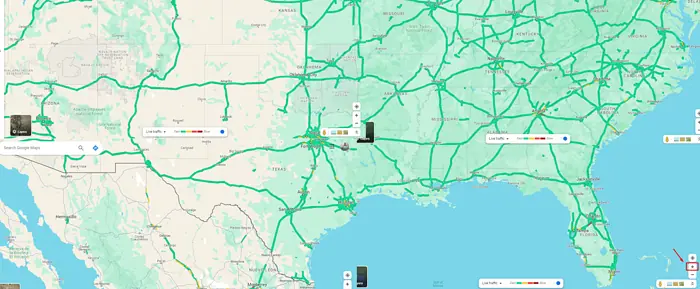
Việc in Google Maps khổ lớn rất hữu ích cho nhiều mục đích khác nhau, từ quy hoạch đô thị và thiết kế cảnh quan cho đến mục đích sử dụng giáo dục và hỗ trợ điều hướng cá nhân. Tuy nhiên, do tính chi tiết và quy mô liên quan nên việc này không đơn giản như chỉ nhấn nút in trên trình duyệt của bạn.
May mắn thay, bài viết này sẽ hướng dẫn bạn các bước.
Hãy bắt đầu nào!
Hướng dẫn từng bước: In Google Maps cỡ lớn
Đây là cách để đạt được điều này:
- Truy cập bản đồ Google.
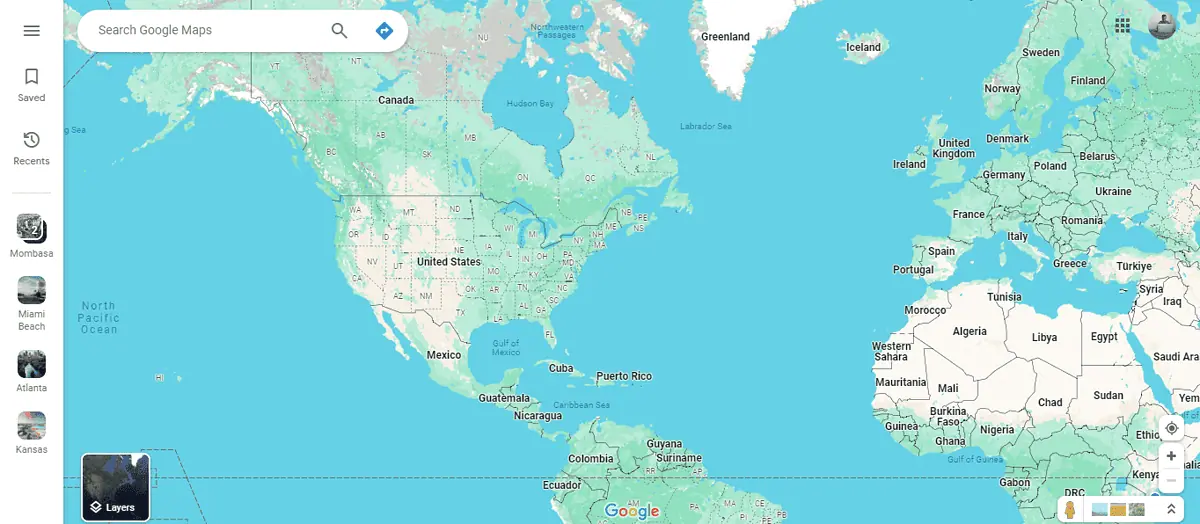
- Thu phóng bản đồ của bạn bằng biểu tượng “+” ở phía dưới bên phải màn hình để xác định khu vực bạn muốn chụp. Sử dụng bất kỳ công cụ chụp màn hình nào bạn chọn. Bạn cũng có thể sử dụng công cụ snipping có sẵn cho Windows.
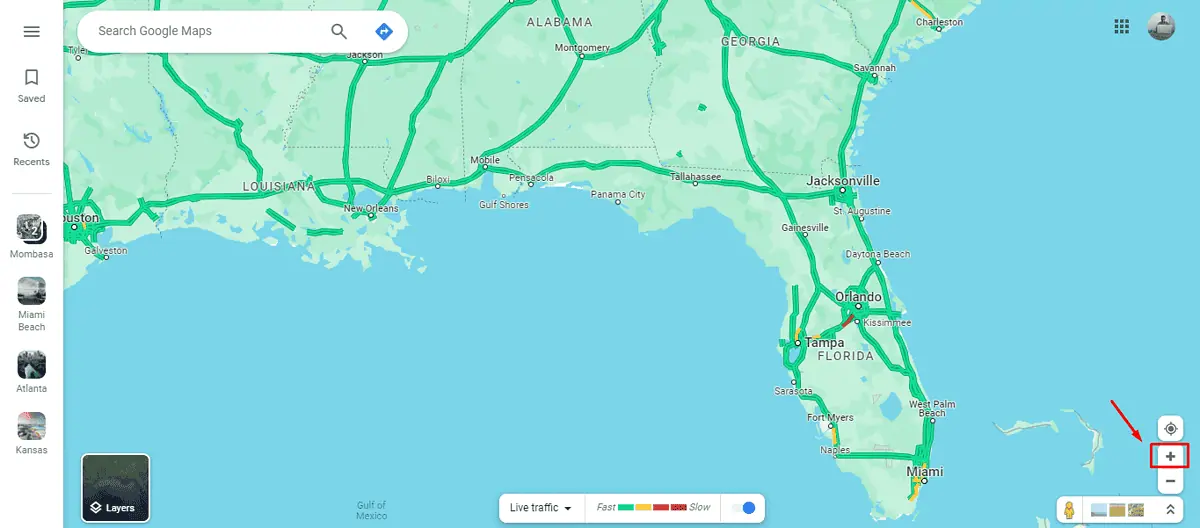
- Nhấp vào bản đồ, giữ và kéo để di chuyển đến khu vực tiếp theo bạn muốn in.
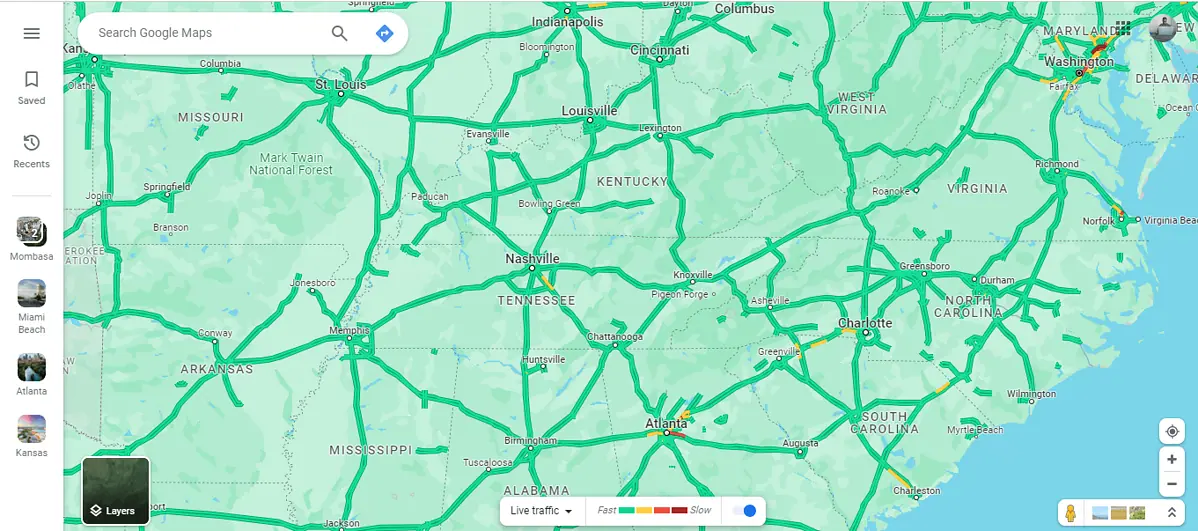
- Đảm bảo bạn nắm bắt được tất cả các phần bạn quan tâm bằng cách lặp lại bước 3.
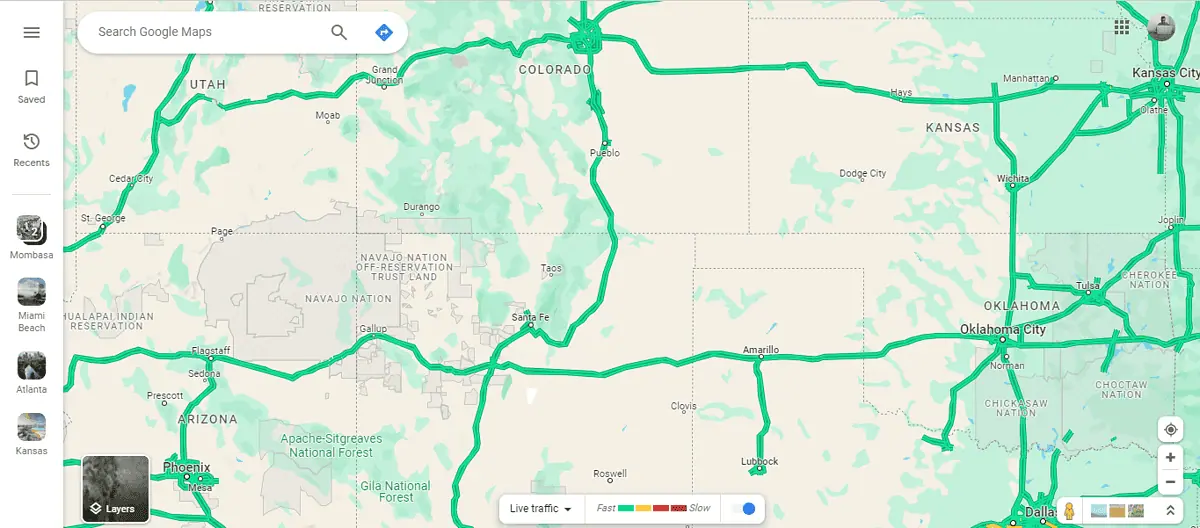
- Đi tới bất kỳ công cụ chỉnh sửa ảnh nào để hợp nhất các ảnh chụp màn hình và tạo một bức ảnh lớn. tôi sẽ sử dụng Canva.
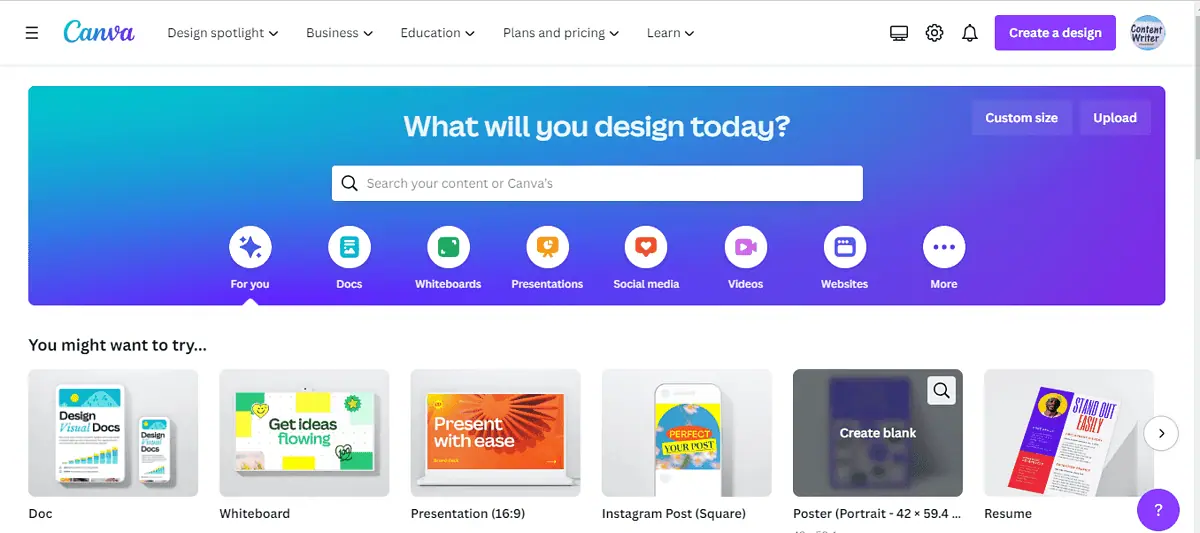
- Tập tinkích thước tùy chỉnh,” chọn kích thước của bạn và nhấp vào “Tạo thiết kế mới."
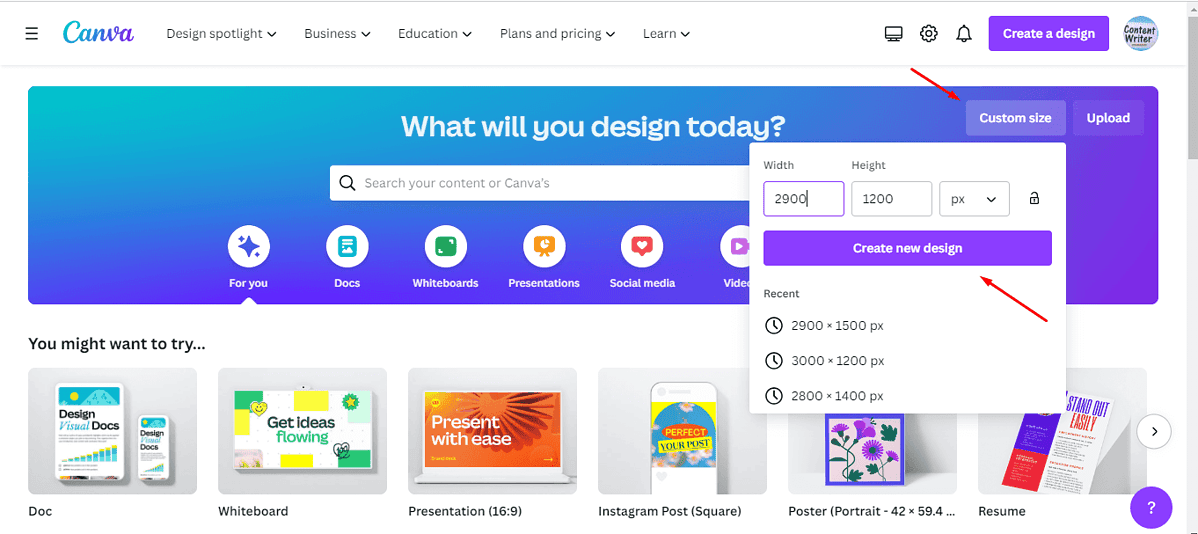
- Nhấp vào "Tải file” để tải ảnh chụp màn hình của bạn lên Canva.
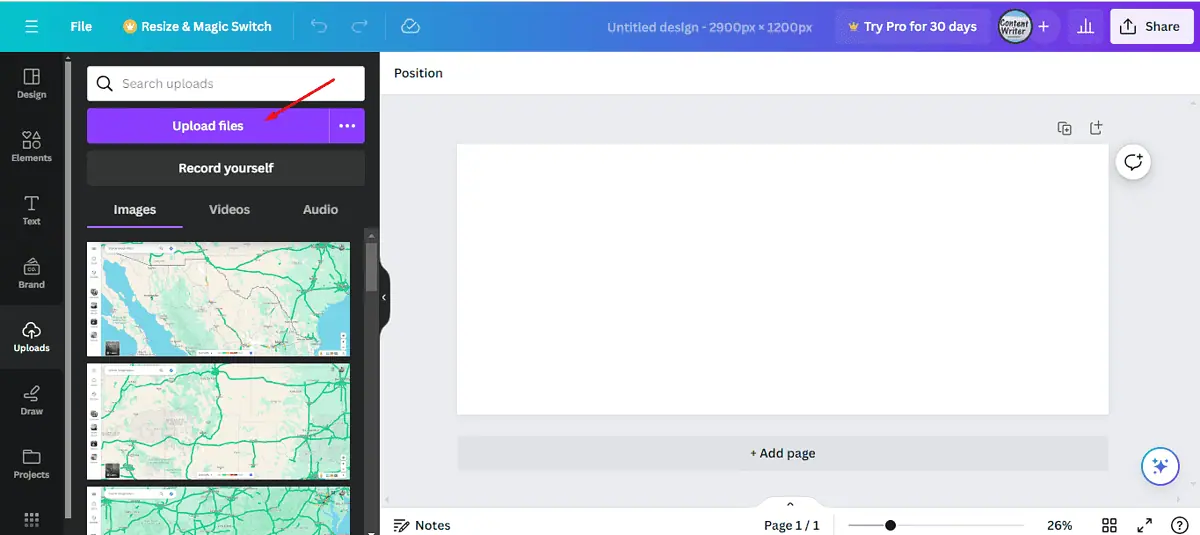
- Nhấn vào ảnh chụp màn hình để thêm chúng vào thiết kế của bạn và sắp xếp chúng.
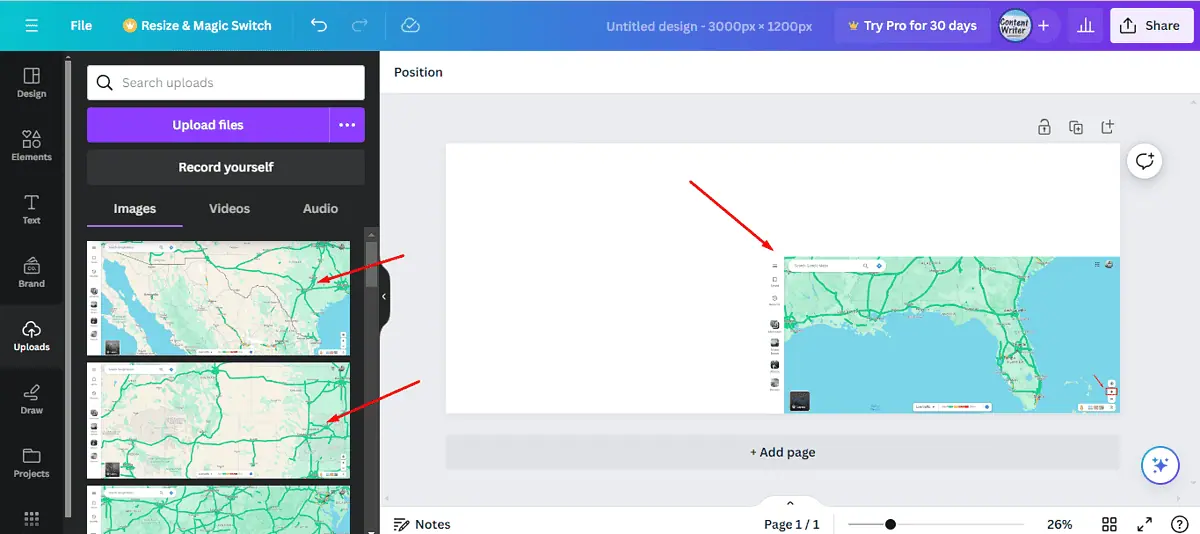
- Hợp nhất chúng để làm cho chúng trông giống như một bức ảnh. Nhấn vào nút chia sẻ để lưu ảnh.
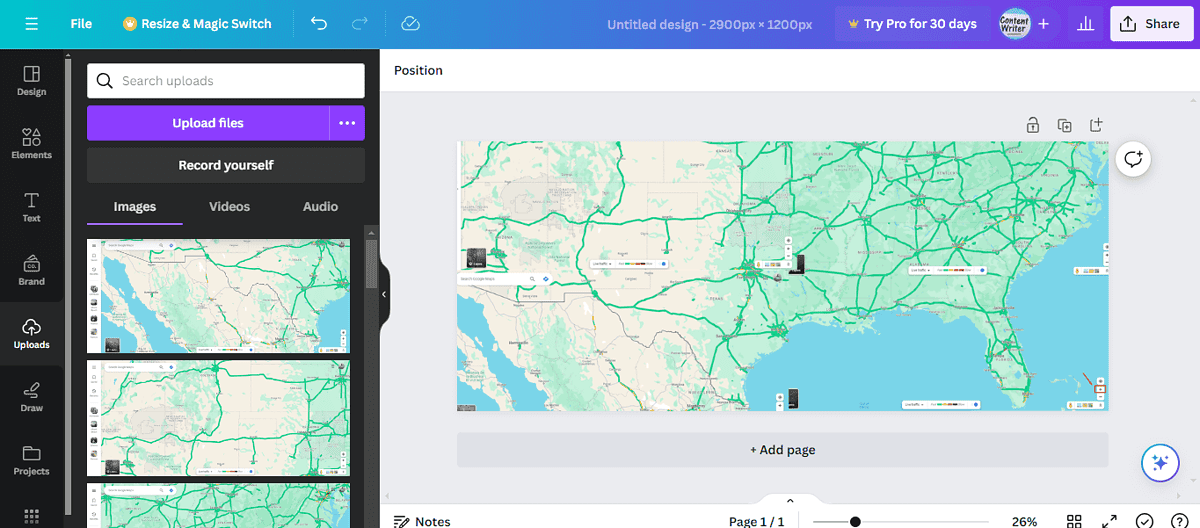
- Truy cập Tệp>Tải xuống, nhấp chuột phải vào ảnh bạn đã tải xuống từ Canvas, sau đó nhấn In.
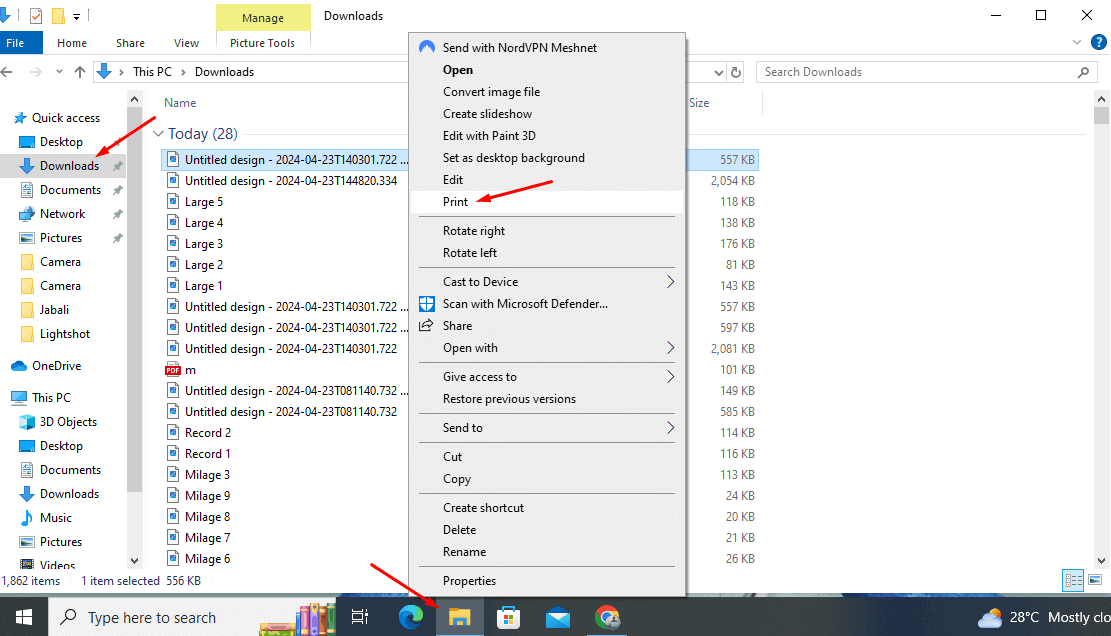
Đó là nó!
In khổ lớn bản đồ Google có thể là một công cụ mạnh mẽ cho nhiều ứng dụng khác nhau, từ sử dụng chuyên nghiệp đến sử dụng cá nhân. Các bước này sẽ giúp bạn tạo bản đồ tỷ lệ lớn đáp ứng nhu cầu của bạn. Tương tự, bạn thậm chí có thể thực hiện hướng dẫn in được.








